Samsung UN55F7450AFXZA, UN75F7100AFXZA, UN65F7050AFXZA, UN75F6400AFXZA, UN55F6800AFXZA User Manual
...Page 1
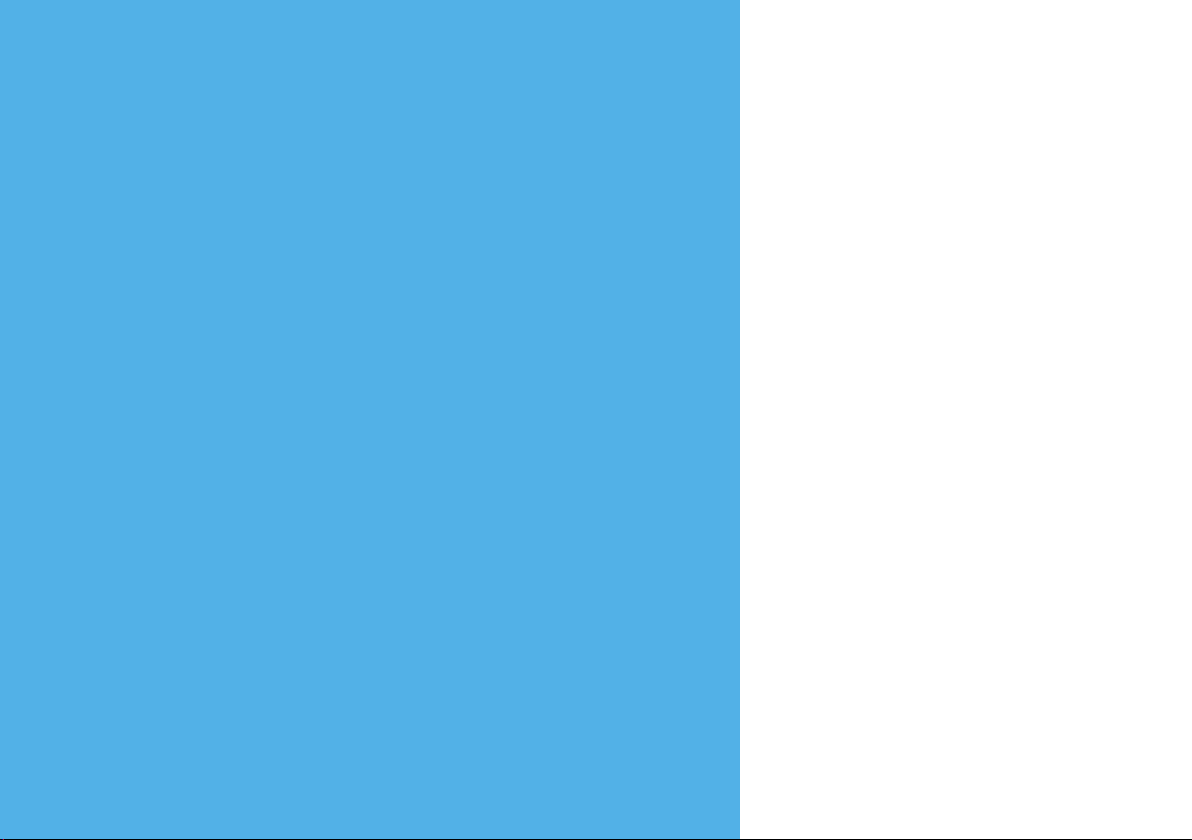
Introducción a Skype 2
Para conectarse
con una cuenta existente 3
Para conectarse con el
reconocimiento facial 4
Reconocimiento facial 5
Skype™
para Samsung TV
Rev 1.0
Creación de una cuenta nueva
Pantalla de visualización 7
Agregación de un contacto 8
Para llamar a un contacto 9
Recepción 10
Historial 11
Opciones Skype 12
Control de voz y movimiento 13
* La imagen y los colores pueden cambiarse sin
previo aviso.
6
Page 2
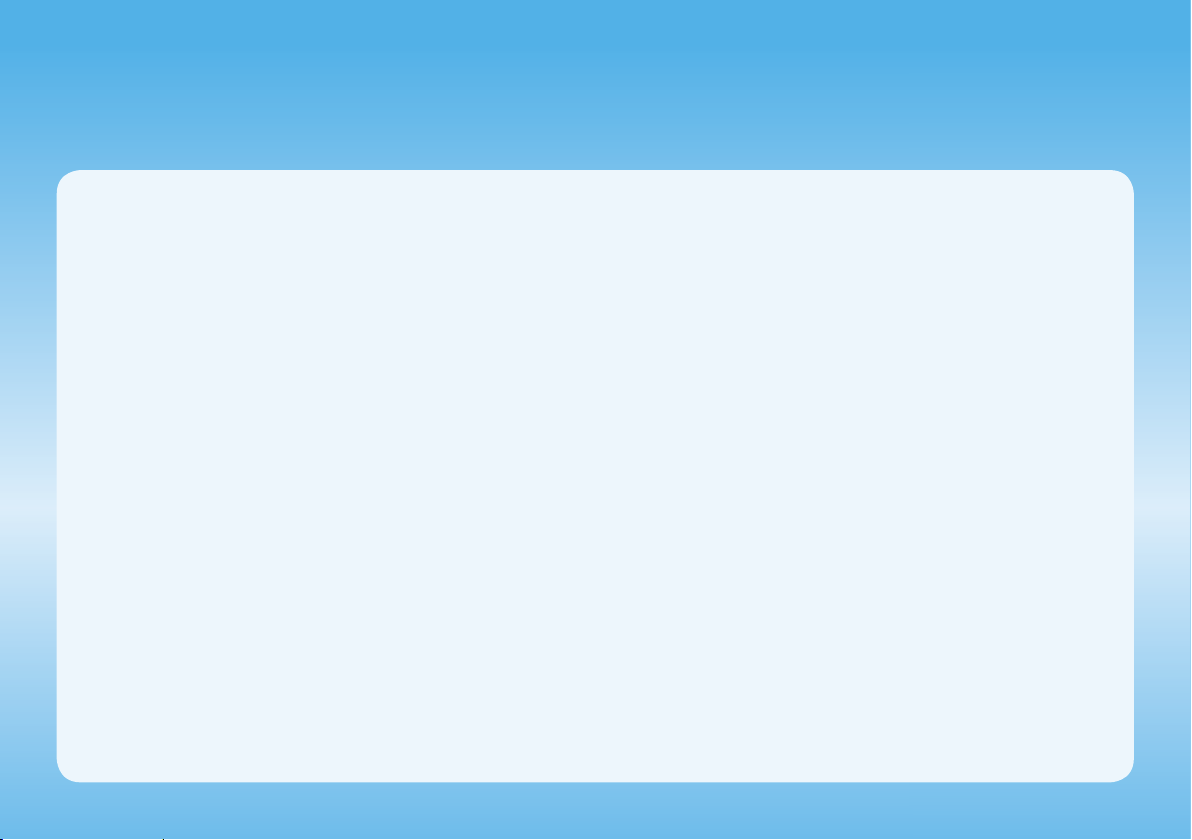
Introducción a Skype
Realice llamadas y videoconferencias con Skype en su televisor.
O Hágalo posible con SMARTHUB, que proporciona útiles servicios y funciones de entretenimiento directamente desde la web al televisor.
✎ N OTA
Conecte su cámara web SAMSUNG directamente al televisor, no a través de un concentrador USB.
x
Si la cámara web no funciona correctamente, apague el televisor, vuelva a encenderlo y ejecute de nuevo Skype.
x
Skype está inhabilitado cuando el televisor está apagado.
x
Un entorno ruidoso puede afectar a la calidad de la voz.
x
El uso de una red inalámbrica puede degradar la calidad de la llamada.
x
El uso del software de Skype está sujeto a un contrato de licencia de software del usuario final de Skype (skype.com/legal/eula),
x
los términos del servicio de Skype (skype.com/legal/tos) y la política de privacidad de Skype (skype.com/legal/privacy/general).
Si Skype se borra, la información guardada (Historial y Opciones) se borrará.
x
Para obtener ayuda en el uso de Skype, visite skype.com
x
Antes de utilizar Skype en el televisor se debe configurar la red. Consulte las instrucciones de este manual.
x
Suena el timbre cuando alguien llama mientras se está viendo la televisión u ocupado en la aplicación Skype.
x
Para utilizar Skype se necesita una cámara TV. Compre la cámara TV de Samsung si no tiene un televisor con cámara incorporada.
x
La cámara TV lanzada en 2010, 2011 y el TV SAMSUNG lanzado en 2013 son incompatibles.
x
En un PC con Windows, solo se admite Skype en su versión 4.2 o superior.
x
En un PC con Macintosh, sólo se admite Skype en su versión 5.0 o superior.
x
No se admite en PC con Linux.
x
2
Page 3
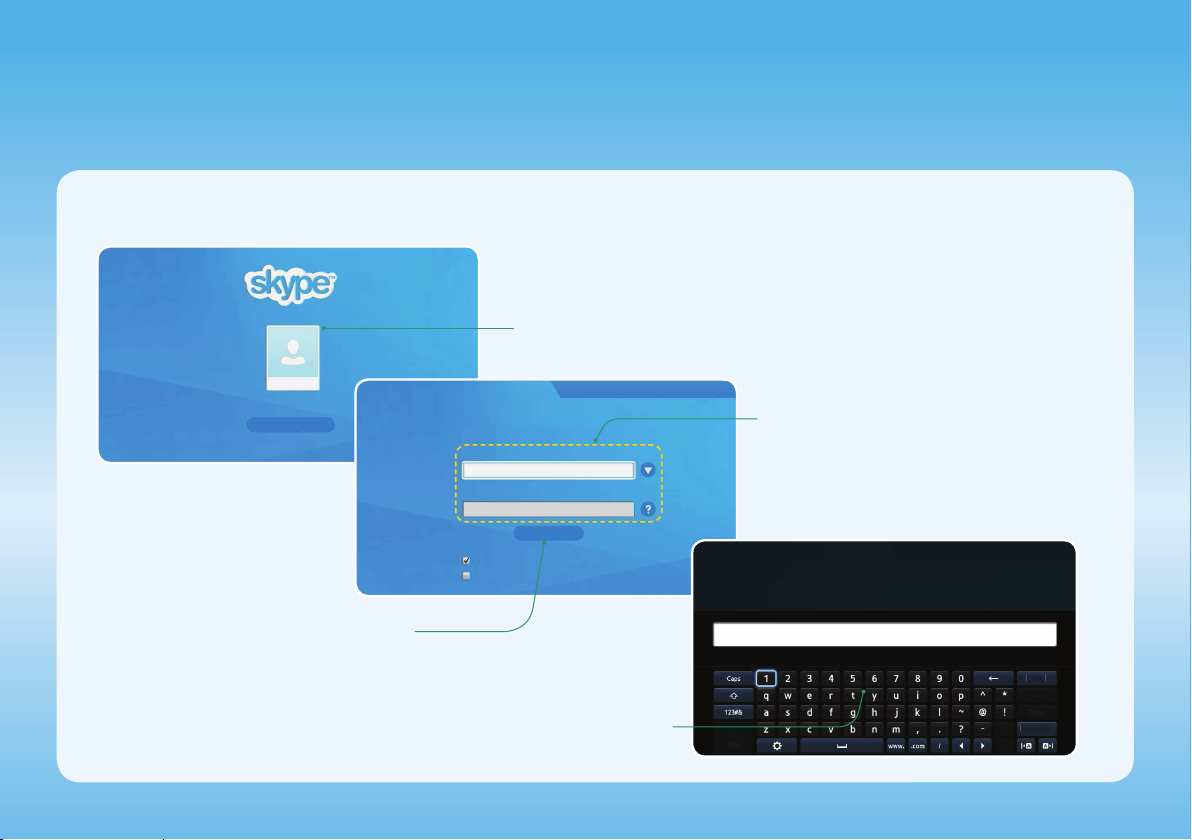
Para conectarse con una cuenta existente
Cuando se ejecuta Skype en el televisor por primera vez, se debe introducir el Nom. Skype y la Contraseña o Crear cuenta. Si no puede iniciar la sesión,
compruebe la conexión de la red.
Pulse Conectarse.
1
Pulse Conectarse.
3
Utilice el teclado para escribir el Nom. Skype y la Contraseña.
Conectarse
Crear cuenta
Reconocimiento facialID/Contraseña
Introd. nombre y contraseña Skype o cambie a Recon. facial para iniciar sesión.
Nom. Skype
¡Bienvenido a Skype!
Contraseña
Conectarse
Iniciar ses. cuando se inicie Skype
Iniciar sesión al encender TV
3
Introduzca su Nom. Skype
2
y la Contraseña.
ID/Contraseña Reconocimiento facial
Introd. nombre y contraseña Skype o cambie a Recon. facial para iniciar sesión.
Introduzca su nombre de Skype.
Se mostrará texto recomendado a medida que escriba.
¡Bienvenido a Skype!
0 / 32
Claro
Cancelar
Page 4
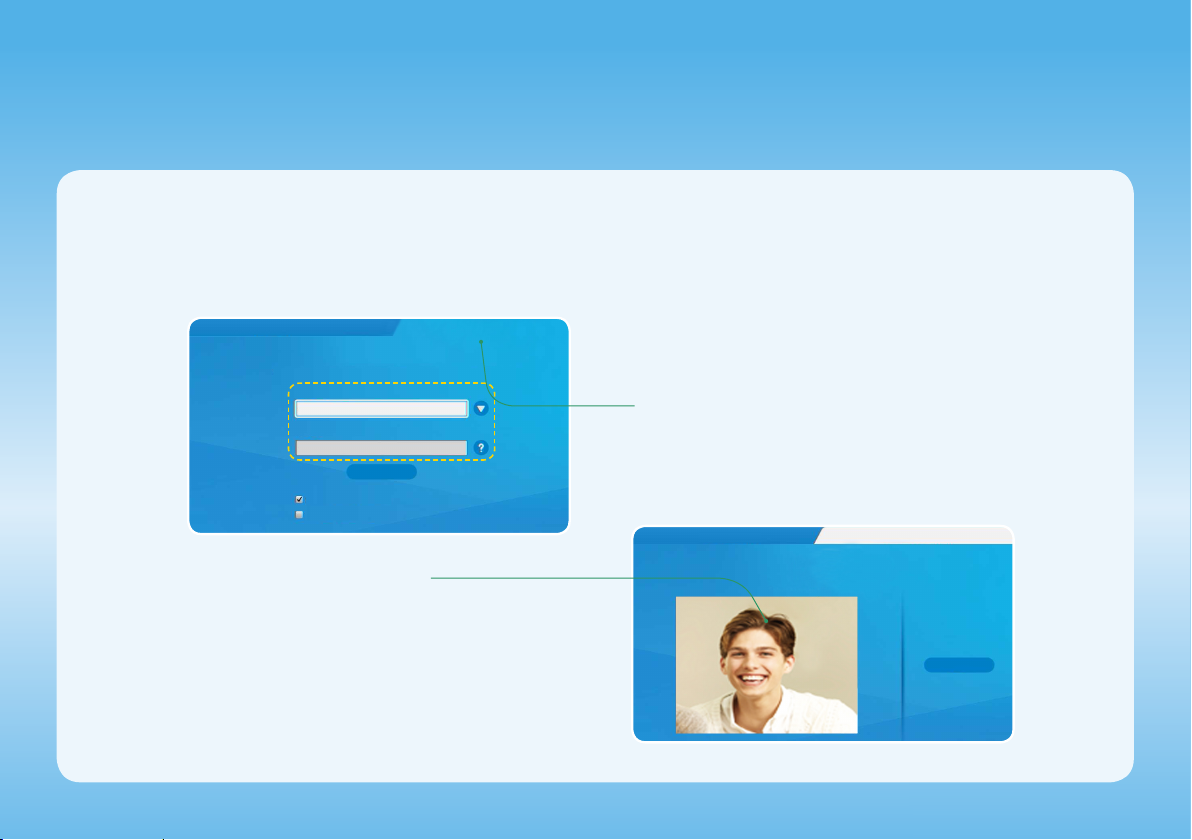
Para conectarse con el reconocimiento facial
Puede conectarse a Skype con el Reconocimiento facial en un televisor que admita SMART Interaction (Control de voz y movimiento).
x
[ Para que el reconocimiento facial funcione, en el televisor se guarda una imagen en miniatura de la cara que se utilizará para iniciar la sesión.
[ Iniciar la sesión en Skype con el reconocimiento facial no proporciona un nivel más alto de seguridad que iniciar la sesión con un ID y una contraseña.
Reconocimiento facialID/Contraseña
Introd. nombre y contraseña Skype o cambie a Recon. facial para iniciar sesión.
Nom. Skype
El televisor inicia el
2
Reconocimiento facial.
¡Bienvenido a Skype!
Contraseña
Conectarse
Iniciar ses. cuando se inicie Skype
Iniciar sesión al encender TV
Pulse el Modo de reconocimiento facial.
1
Reconocimiento facialID/Contraseña
¡Bienvenido a Skype!
Selec. Iniciar para inic. ses. con Recon. facial.
• Ponga su cara vuelta hacia el televisor al nivel de la cámara. El
televisor reconocerá automáticamente su cara.
Empezar
4
Page 5

Reconocimiento facial
A
Skype Credit : 0
Contactos
Historial
Llamar tel.
Perfil
Config.
Config general
Reconocimiento facial
Config. vídeo
Conf confidenc
Blocked Contacts
Desvío de llamadas
Buzón voz
About Skype
Aparece la pantalla
2
Reconocimiento facial.
R Volver
Cerrar
Deseo introducir la contraseña también para aumentar la seguridad
Reconocimiento facial
Registrar cara
Borrar
Cerrar
R Volver
Seleccione Config. →
1
Reconocimiento facial →
Registrar cara.
Registrar cara
Gírese hacia el TV y asegúrese de que su cara esté dentro del círculo.
• Asegúrese de que la cara esté centrada en la pantalla.
Tomar imagen
• Espere hasta que el rectángulo del centro de la pantalla esté
verde.
5
Page 6

Creación de una cuenta nueva
Conectarse
Crear cuenta
Introduzca el Nombre
3
y el Correo electr.
Seleccione Aceptar.
4
Seleccione uno de los términos para obtener más información.
Create an account
Crear nombre Skype
Hacen falta 6-32 caracteres.
Contraseña
Hacen falta 6-20 caracteres.
(Mínimo 1 letra y 1 número)
Recordar la contraseña
Cancelar Siguiente
Crear una cuenta
Pulse
1
Nombre
samsungskype
Correo electr
samsung@samsung.com
Informarme de ofertas especiales y cosas divertidas de Skype.
Atrás Siguiente
Crear una cuenta
Crear cuenta.
Introduzca Crear nombre
2
Skype y la Contraseña.
Compruebe los datos siguientes con atención antes de crear su cuenta.
Nom. Skype
SkypeTest1
qwe123
Contraseña
samsungskype
Nombre
Correo electr
samsung@samsung.com
Atrás Siguiente
Crear una cuenta
Contrato de licencia
Skype no sustituye al teléfono habitual y no se puede utilizar para la realización
He leído y acepto los Términos de uso y la declaración de privacidad de Skype.
No emergency calls
de llamadas de emergencia.
Ver términos
VER DECLARACIÓN DE PRIVACIDAD
Atrás No acepto Acepto
6
Page 7

Pantalla de visualización
Videollamadas
Seleccione los elementos del
menú Contactos, Historia,
Llamar tel. y Config.. En el
elemento de menú pulse
ENTERE y desplácese hasta
la opción deseada.
Crédito de Skype
Skype Credit : 0
Contactos
Historial
Llamar tel.
Perfil
Config.
Su lista de contactos. Puede
seleccionar los modos
Videollamadas o Llamada voz.
Echo / Sound ...
testPhoneNumber
samsungskypetest
a Cerrar: Seleccionar para cerrar la sesión.
{ Agregar un contacto: Añadir un contacto de Skype o un número de teléfono.
T Herramientas: Ir al menú Herramientas.
R
Volver / Fin llam.: Vuelve al menú anterior. /Se cierra la aplicación Skype con
7
Nombre en Skype, estado
en línea, mensaje de estado
de ánimo e imagen del
perfil.
1/1
Llamada voz
a Cerrar { Agregar un contacto T Herramientas R Volver
la llamada.
Page 8

Agregación de un contacto
Skype Credit : 0
Contactos
Historial
Llamar tel.
Perfil
Config.
Seleccione uno.
2
Echo / Sound Test Service
Aún no tiene contactos de Skype.
Para empezar, seleccione “Añadir un contacto” e introduzca el Nom. de Skype o
direc. de correo de quien desee añadir.
Una vez que su amigo confirme la solicitud, podrá llamarlo mediante Skype.
a Cerrar { Agregar un contacto R Volver
• Agregar contacto de Skype : Introduzca el nombre de Skype,
el nombre completo o el correo electrónico de la persona.
• Agregar número de teléfono : Introduzca el nombre y el
número de teléfono.
1/1
{ Pulse Agregar un contacto.
1
Agregar contacto de Skype
Seleccionar tipo de contacto
Agregar contacto de Skype
Agregar número de teléfono
Volver
R
8
Page 9

Videollamadas
Para llamar a un contacto
Skype Credit : 0
Contactos
Historial
Llamar tel.
Perfil
Config.
Echo / Sound ...
testPhoneNumber
samsungskypetest
Llamada voz
a Cerrar { Agregar un contacto T Herramientas R Volver
1/1
samsungskypetest2
Pulse Videollamadas o Llamada voz.
1
Ringing...
Videollamadas
9
• La ilustración del manual puede diferir
parcialmente del aspecto real.
Call Duration 00:00:14 Call Duration 00:00:14
Fin llam.
Llamada voz
Fin llam.
Page 10

Recepción
Entrada de una videollamada o llamada de voz.
Skype : samsungtest2 calling...
Kids
Category: Education | Version: 1.125 | Size: 14.6MB
Contact Info: admin@samsung.com (If you need to contact us, please use this address.
Videollamadas
Llamada voz
Rechazar
Rechaza la llamada.
Videollamadas
• Si entra una llamada de conferencia, se inhabilita la función de vídeo.
Call Duration 00:00:14 Call Duration 00:00:14
Fin llam.
Llamada voz
Fin llam.
10
Cámara activ./Cám. desact.: Enciende y apaga la
cámara.
Silencio mic./Activar micro: Enciende y apaga el
micrófono durante una llamada.
Mostrar TV/Ocultar TV: Enciende y apaga el televisor
durante una llamada.
Volumen: Cuado esté viendo la televisión durante
una llamada, seleccione la fuente de audio que desee
entre el sonido de la emisora o el de la llamada de voz.
Fin llam.: Colgar.
Page 11

Videollamadas
Historial
Muestra el historial de llamadas realizadas, ordenadas desde la más reciente a la más antigua, de arriba a abajo respectivamente.
Cada llamada va acompañada de un
icono.
Iconos
Skype Credit : 0
Contactos
Historial
Llamar tel.
Perfil
Config.
Skype
Skype
Thu Feb 14 10:04:01 PM 2013
Skype
Thu Feb 14 10:02:31 PM 2013
Skype
Thu Feb 14 10:01:12 PM 2013
Skype
Fri Jan 18 04:46:57 AM 2013
Ver perfil
Env. correo voz
Bloquear
Borrar entrada
Cerrar
Herramientas
Volver
R
• Ver perfil: Ver el perfil del contacto seleccionado.
• Env. correo voz: Enviar un mensaje de correo de voz al contacto
seleccionado.
• Bloquear: Impedir que esta persona pueda establecer contacto con usted.
• Borrar entrada: Borrar esta entrada del historial.
• Cerrar: Cierra la sesión.
✎ El historial puede estar limitado por la capacidad de la memoria.
✎ La hora establecida en el televisor se aplica al historial.
Significado
Llamada entrante
Llamada realizada
Llamada perdida
Correo de voz
entrante
Correo de voz
perdido
11
Page 12

Opciones Skype
Skype Credit : 0
Contactos
Historial
Llamar tel.
Perfil
Config.
Config general
Reconocimiento facial
Config. vídeo
Conf confidenc
Blocked Contacts
Desvío de llamadas
Buzón voz
About Skype
Seleccione Config..
1
a Cerrar R Volver
Cambiar las opciones.
2
• Config general: Seleccione si desea que Skype arranque automáticamente
al encender el televisor.
• Reconocimiento facial: Los usuarios pueden registrar su cara e iniciar sesión
en sus cuentas de Skype mediante el reconocimiento facial. Se puede
registrar una cara por cuenta.
• Config. vídeo: Ajuste los parámetros de privacidad del vídeo. Elija de quién
desea recibir vídeos seleccionando Cualquiera, Solamente de mi Lista de
contactos o Nadie.
• Conf confidenc: Elija de quién quiere recibir llamadas. Seleccione Permitir
que cualquiera me contacte o Solo mi Lista contactos puede contactarme.
• Usuarios bloqueados: Si no desea recibir llamadas de algunas personas,
bloquéelas introduciendo el nombre de Skype o el número de teléfono de
dichas personas. En la ventana aparecerá una lista de todas las personas
bloqueadas. También puede bloquear a una persona en las listas de
contactos y de historial seleccionando el contacto y pulsando el botón
TOOLST.
• Desvío de llamadas: Para reenviar llamadas desde la cuenta de Skype
cuando usted no se encuentre conectado a Skype, añada los números de
teléfono a los que desea dirigir las llamadas. Seleccione el país e introduzca
el número con el código de la región. Introduzca la hora de reenvío para
especificar la demora con la que se debe efectuar el reenvío. Para utilizar
esta función debe adquirir un crédito de Skype en skype.com.
• Buzón voz: Este función permite a quienes le llamen dejar mensajes de
audio cuando usted esté ausente. Podrá oír los mensajes siempre que esté
conectado a Skype. Para obtener más información o un buzón de voz, vaya a
skype.com y haga clic en Cuenta.
• Acerca de Skype: Ver la información del copyright de Skype.
12
Page 13

Control de voz y movimiento
Puede llamar o gestionar Skype con Control de voz y movimiento en un televisor que admita SMART Interaction (Control de voz y movimiento).
x
No se puede utilizar la función Control de voz durante una llamada.
x
Control de voz puede resultar afectado por la dificultad de pronunciar nombres que incluyan caracteres especiales, caracteres simples del alfabeto o
x
números. Puede cambiar la orden con Renombrar.
Para obtener información más detallada sobre Smart Interaction, consulte “Interacción SMART” en el manual electrónico o el manual del usuario.
x
Diga "Hi TV(Palabras activación)" y
1
a continuación diga el nombre de la
Skype Credit : 0
Contactos
Historial
Llamar tel.
Perfil
Config.
Echo / Sound Test S
Samsungtest2
Cerrar Agregar un contacto Volver
persona a la que desea llamar.
Diga una de las opciones.
2
Diga Videollamadas o
3
Llamada voz.
13
